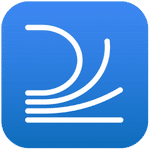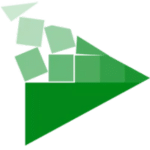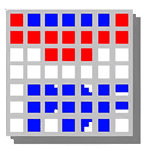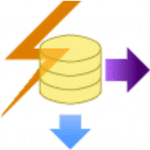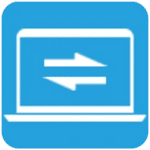برنامج Office Tab Pro | لإضافة تبويبات لبرامج أوفيس
Office Tab Pro هو إضافة قوية لبرامج Microsoft Office (إصدارات 2003، 2007، 2010، 2013، 2016، 2019، و 365) تُمكنك من إضافة واجهة تبويبات (Tabs) لجميع مستنداتك المفتوحة. انسَ التنقل بين النوافذ المتعددة والبحث عن الملف الصحيح – الآن كل شيء أمام عينيك، منظم ومرتب.
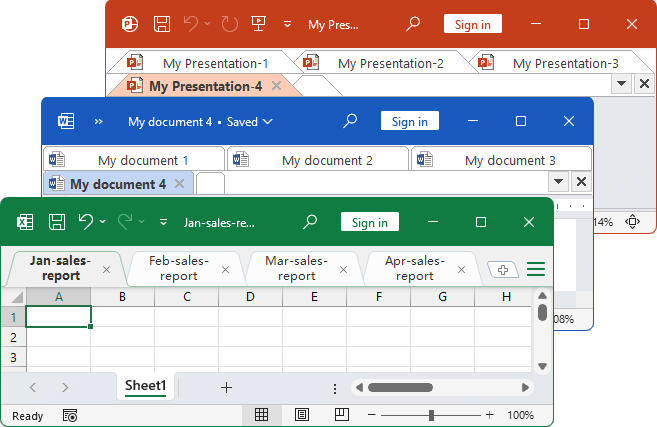
مميزات برنامج Office Tab Pro
1. واجهة التبويبات الشاملة:
- دعم جميع تطبيقات Office الرئيسية: يدعم Word, Excel, PowerPoint, Publisher, Access, Project, و Visio. هذا يعني أنك تستطيع إدارة تبويبات لمستنداتك في جميع هذه البرامج من خلال واجهة موحدة.
- تشغيل متعدد لبرامج Office: إذا كنت تعمل على مستندات Word وجداول بيانات Excel في نفس الوقت، سيتم عرض تبويبات كل منها بشكل منفصل داخل نافذة التطبيق الخاص به، مما يحافظ على التنظيم.
2. إدارة متقدمة للتبويبات:
- التبديل السريع بين المستندات: يمكنك التبديل بين المستندات المفتوحة بنقرة واحدة على التبويب، تماماً كما تفعل في متصفح الويب.
- السحب والإفلات لإعادة الترتيب: قم بسحب وإفلات التبويبات لتغيير ترتيب ظهورها بسهولة، مما يتيح لك تنظيمها حسب الأولوية أو الموضوع.
- إغلاق سريع للتبويبات: إغلاق تبويب واحد بالنقر بزر الماوس الأوسط أو النقر على “X” على التبويب، أو إغلاق جميع التبويبات غير المحفوظة، أو إغلاق جميع التبويبات الأخرى بسرعة.
- حفظ وإغلاق جماعي: خيارات لحفظ جميع المستندات المفتوحة أو إغلاقها بضغطة زر واحدة، مما يوفر الكثير من الوقت عند الانتهاء من جلسة عمل مكثفة.
- فتح مستندات جديدة بسرعة: زر “جديد” على شريط التبويبات لإنشاء مستند جديد في التطبيق الحالي مباشرة.
3. تخصيص لا حدود له:
- أنماط تبويبات متعددة: يوفر Office Tab Pro أكثر من 10 أنماط للتبويبات، مما يتيح لك اختيار المظهر الذي يناسب ذوقك.
- تخصيص الألوان والخطوط: إمكانية تغيير ألوان التبويبات، لون النص، وحجم الخط لتتناسب مع تفضيلاتك البصرية أو لتمييز مجموعات معينة من المستندات.
- موضع شريط التبويبات: اختر مكان ظهور شريط التبويبات: في الأعلى، الأسفل، اليسار، أو اليمين من نافذة التطبيق.
- إخفاء شريط التبويبات تلقائياً: خيار لإخفاء شريط التبويبات تلقائياً عندما يكون هناك تبويب واحد فقط مفتوح، لتوفير مساحة الشاشة.
- طرق عرض مختلفة: عرض “كل تبويبات” (All Tabs) يظهر جميع التبويبات المفتوحة في قائمة منسدلة، مما يسهل التنقل بين عدد كبير من المستندات.
4. ميزات عملية إضافية:
- تغيير اسم التبويبات (إعادة تسمية): يمكنك إعادة تسمية تبويب المستند مباشرة من شريط التبويبات لتحديد هويته بشكل أوضح، وهو مفيد جداً للملفات ذات الأسماء الطويلة أو المعقدة.
- عرض المسار الكامل للملف: عند تمرير مؤشر الماوس فوق التبويب، يمكنك رؤية المسار الكامل للملف، مما يساعدك على تحديد موقع المستند على جهاز الكمبيوتر الخاص بك.
- فتح مجلد المستند: خيار لفتح المجلد الذي يحتوي على المستند الحالي مباشرة من قائمة السياق الخاصة بالتبويب.
- قائمة السياق الغنية: نقرة بزر الماوس الأيمن على أي تبويب تفتح قائمة سياق مليئة بالخيارات مثل الحفظ، الإغلاق، إعادة التسمية، الفتح في نافذة جديدة، وغيرها.
- قابلية التكوين العالية: جميع الإعدادات قابلة للتخصيص بشكل كبير من خلال لوحة تحكم سهلة الاستخدام.
5. الاستقرار والأداء:
- خفيف الوزن ولا يؤثر على الأداء: تم تصميم Office Tab Pro ليكون خفيف الوزن ولا يستهلك الكثير من موارد النظام، مما يضمن أن برامج Office تعمل بسلاسة.
- التوافق الواسع: متوافق مع إصدارات Microsoft Office من 2003 وحتى Office 365 الأحدث، مما يجعله حلاً مرناً لمجموعة واسعة من المستخدمين.
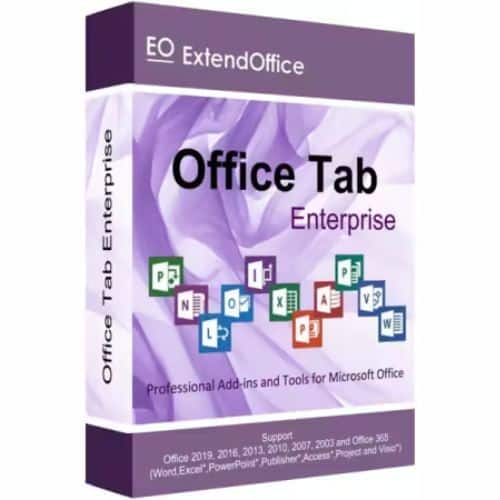
طريقة تشغيل واستخدام برنامج Office Tab Pro
1. التحميل والتثبيت (مرة واحدة فقط):
- الحصول على البرنامج:
- اذهب إلى الموقع الرسمي لبرنامج Office Tab Pro (يمكنك البحث عنه على جوجل أو الذهاب مباشرة إلى extendoffice.com/office-tab.html).
- قم بتحميل النسخة التجريبية أو النسخة المدفوعة من البرنامج.
- التثبيت:
- بعد التحميل، ابحث عن ملف التثبيت (.exe) الذي قمت بتحميله (غالباً في مجلد التنزيلات).
- انقر نقراً مزدوجاً على الملف لبدء عملية التثبيت.
- اتبع التعليمات التي تظهر على الشاشة. العملية بسيطة جداً وتتطلب عادةً بضع نقرات على “Next” ثم “Install”.
- قد يطلب منك البرنامج إغلاق جميع برامج Office المفتوحة أثناء التثبيت.
2. تشغيل Office Tab Pro (تلقائي):
- لا يوجد تشغيل يدوي: بمجرد تثبيت Office Tab Pro، لا تحتاج إلى تشغيله يدوياً. إنه يعمل كإضافة (Add-in) لبرامج Microsoft Office.
- افتح أي برنامج Office: ببساطة، افتح أي برنامج من برامج Microsoft Office المدعومة (Word, Excel, PowerPoint, Access, Publisher, Project, Visio).
- ظهور التبويبات: ستلاحظ على الفور ظهور شريط تبويبات جديد أعلى منطقة العمل الرئيسية في البرنامج.
3. استخدام Office Tab Pro:
الآن بعد أن أصبح البرنامج يعمل، إليك كيفية استخدامه لتحسين تجربتك:
أ. فتح المستندات:
- فتح مستند جديد:
- انقر على زر “New” (جديد) الموجود على شريط التبويبات.
- أو استخدم اختصار لوحة المفاتيح
Ctrl + N(تماماً كما تفعل عادةً). - سينشئ هذا تبويباً جديداً لمستند فارغ.
- فتح مستند موجود:
- من قائمة “File” (ملف) في برنامج Office، اختر “Open” (فتح) وافتح المستند كالمعتاد.
- الأهم: بدلاً من فتح المستند في نافذة جديدة تماماً، سيتم فتحه الآن كـ تبويب جديد داخل نفس نافذة التطبيق التي تعمل بها.
- يمكنك فتح عدة مستندات بنفس الطريقة، وستظهر جميعها كتبويبات متجاورة.
ب. التنقل بين المستندات (التبويبات):
- النقر بالماوس: ببساطة، انقر على التبويب الخاص بالمستند الذي تريد التبديل إليه.
- اختصارات لوحة المفاتيح:
Ctrl + Tab: للتبديل بين التبويبات المفتوحة بالترتيب.Ctrl + Shift + Tab: للتبديل بين التبويبات بالترتيب العكسي.
ج. إدارة التبويبات:
- إغلاق تبويب:
- انقر على “X” الظاهرة على التبويب.
- أو انقر بزر الماوس الأوسط على التبويب.
- أو انقر بزر الماوس الأيمن على التبويب واختر “Close” (إغلاق).
- حفظ تبويب:
- انقر بزر الماوس الأيمن على التبويب واختر “Save” (حفظ).
- أو استخدم اختصار
Ctrl + Sكالمعتاد.
- إعادة ترتيب التبويبات:
- انقر واسحب التبويب إلى الموضع الجديد الذي تريده على شريط التبويبات ثم أفلت.
- قائمة السياق (بالنقر بزر الماوس الأيمن على التبويب): ستجد مجموعة من الخيارات المفيدة:
- Save / Save All: حفظ المستند الحالي / حفظ جميع المستندات المفتوحة.
- Close / Close All: إغلاق المستند الحالي / إغلاق جميع المستندات.
- Close Other / Close Unsaved: إغلاق جميع التبويبات الأخرى ما عدا هذا / إغلاق جميع التبويبات غير المحفوظة.
- New: فتح مستند جديد.
- Rename: إعادة تسمية المستند (هذه لا تغير اسم الملف الفعلي، بل اسم التبويب داخل Office Tab Pro فقط لتسهيل التعرف عليه).
- Open Folder: فتح المجلد الذي يحتوي على الملف الحالي في مستكشف الملفات.
- Full File Path: عرض المسار الكامل للملف في تلميح أداة.
- Copy Full File Path: نسخ المسار الكامل للملف إلى الحافظة.
- Open in New Window: فتح المستند في نافذة جديدة منفصلة (إذا كنت تفضل ذلك لبعض المهام).
د. تخصيص Office Tab Pro (الخيارات):
- الوصول إلى الإعدادات:
- انقر على زر “Office Tab” (أو “Options” أو “Settings” حسب الإصدار) الموجود على شريط التبويبات.
- أو اذهب إلى قائمة “File” (ملف) في برنامج Office، ثم “Options” (خيارات)، وابحث عن تبويب خاص بـ “Office Tab” أو “Add-ins” ثم “Office Tab Options”.
- خيارات التخصيص الشائعة:
- Style: تغيير نمط التبويبات (كلاسيكي، ويندوز 10، إلخ).
- Colors & Fonts: تغيير ألوان التبويبات، الخطوط، وحجم النص.
- Position: اختيار موضع شريط التبويبات (أعلى، أسفل، يسار، يمين).
- Visibility: تحديد متى يظهر شريط التبويبات (دائماً، عند وجود أكثر من تبويب واحد، إلخ).
- Keyboard Shortcuts: تخصيص اختصارات لوحة المفاتيح.
نصائح إضافية:
- استفد من قائمة السياق: لا تتردد في النقر بزر الماوس الأيمن على أي تبويب لاستكشاف جميع الخيارات المتاحة لك.
- جرب اختصارات لوحة المفاتيح: بمجرد التعود عليها، ستزيد من سرعتك بشكل كبير.
- استكشف الإعدادات: قم بزيارة لوحة التحكم الخاصة بـ Office Tab Pro لتخصيص تجربتك بشكل كامل.
متطلبات تشغيل برنامج Office Tab Pro
-
نظام التشغيل (Operating System):
- يدعم Office Tab Pro معظم إصدارات نظام التشغيل Windows الشائعة.
- Windows 7 / 8 / 8.1 / 10 / 11 (بنسختي 32 بت و 64 بت).
- كما يدعم أنظمة تشغيل الخوادم مثل Windows Server 2008 – 2025.
- ملاحظة هامة: Office Tab Pro غير متوافق مع macOS.
-
برامج Microsoft Office:
- هذا هو المتطلب الأساسي والأهم. يجب أن يكون لديك أحد إصدارات Microsoft Office المثبتة على جهازك.
- يدعم Office Tab Pro مجموعة واسعة من إصدارات Office:
- Microsoft Office 2003
- Microsoft Office 2007
- Microsoft Office 2010
- Microsoft Office 2013
- Microsoft Office 2016
- Microsoft Office 2019
- Microsoft Office 2021
- Microsoft Office 365
- Microsoft Office 2024 (بنسختي 32 بت و 64 بت).
- Office Tab Pro (النسخة Pro) تدعم جميع تطبيقات Office الرئيسية التي يضيف إليها تبويبات، وهي: Word, Excel, PowerPoint, Publisher, Access, Project, و Visio.
-
المعالج (Processor):
- عادةً، إذا كان جهازك قادراً على تشغيل إصدار Office الذي تستخدمه بسلاسة، فلن تواجه مشكلة مع Office Tab Pro.
- بشكل عام، يتطلب معالج بسرعة 1 جيجاهرتز أو أسرع (x86-bit أو x64-bit).
-
الذاكرة العشوائية (RAM):
- يعتمد ذلك أيضاً على إصدار Office ونظام التشغيل.
- عادةً ما تكون 1 جيجابايت (لأنظمة 32 بت) أو 2 جيجابايت (لأنظمة 64 بت) كافية للمتطلبات الأساسية لـ Office، وبالتالي لـ Office Tab Pro.
- كلما زادت الذاكرة العشوائية، كانت التجربة أفضل، خاصة عند فتح عدد كبير من التبويبات.
-
مساحة القرص الصلب (Hard Disk Space):
- Office Tab Pro برنامج خفيف نسبياً.
- يتراوح حجم ملف التثبيت من حوالي 14 ميجابايت إلى 26 ميجابايت.
- تحتاج إلى مساحة كافية لتثبيت البرنامج، بالإضافة إلى المساحة المطلوبة لبرامج Office نفسها.
-
الشاشة (Display):
- دقة شاشة 1024 × 768 بكسل أو أعلى هي المتطلب النموذجي لمعظم برامج Office، وهذا سيكون كافياً لـ Office Tab Pro.
-
متطلبات أخرى:
- DirectX: قد تتطلب بعض ميزات رسومات Office DirectX 9 أو أحدث.
- .NET Framework: قد تتطلب بعض ميزات Office .NET Framework 3.5 أو 4.6 أو أحدث.
- اتصال بالإنترنت: مطلوب للتحميل، التفعيل (في بعض الحالات)، وتحديثات البرنامج.
تابعنا دائماً لتحميل أحدث البرامج من موقع شرح PC